בכל פעם שתפעיל מחדש את המחשב, תראה מסך נעילה שעליך להחליק ממנו כדי להיכנס ל-Windows.למרות ש-Windows 10 התאוששה מכמה מהחסרונות של Windows 8, עדיין תוכל למצוא כמה שרידים.בואו נראה כיצד להשבית את מסך הנעילה ב-Windows 10 בדרכים שונות, מכיוון שאין לו את ההגדרות המהירות והקלות ביותר להתאים את מראה מסך הנעילה.
אתה יכול להשבית את מסך הנעילה ב-Windows 10 בכל אחת משתי הדרכים: עורך מדיניות קבוצתית או עורך הרישום.הבה נסתכל על כל אחד בבירור ונהפוך אותו לפשוט יותר.
1. השתמש בעורך המדיניות הקבוצתית
שיטת עורך המדיניות הקבוצתית היא אחת הדרכים הקלות והקלות ביותר להשבית את מסך הנעילה ב-Windows 10, אך ייתכן שהיא תעבוד או לא תעבוד בגירסאות מסוימות של Windows.
- על ידי לחיצה על קיצור המקלדת " Windows + R "או חפש את תוכנית "הפעל" בתפריט "התחל",במחשב האישי שלךסטארט - אפ"לָרוּץ"תיבת דיאלוג.
- לאחר הפעלת תיבת הדו-שיח של הריצה,בתיבת הטקסטהקלד" gpedit.msc ", ולאחר מכן לחץ על "בטוח"לַחְצָן.אם יתמזל מזלכם, יופיע על המסך החלון הקופץ "עורך מדיניות קבוצתית. אם נתקלתם בשגיאות כלשהן, אנא המשיכו להשתמש בשיטה השנייה.
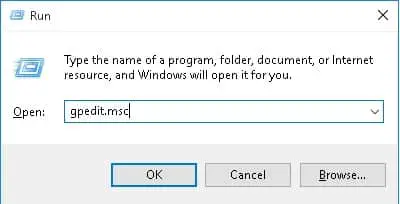
- בחלון "עורך מדיניות קבוצתית", הרחב את החלוןבחלונית השמאלית"תצורת מחשב"עֵץ.
- 在תצורת המחשבמתחת לעץ, הרחבתבניות ניהול ›לוח בקרהותבחראִישִׁיוּתשנה תיקיות משנה.
- בחלונית הימנית של החלון תמצאו אפשרויות רבות תחת הגדרות.לחץ לחיצה כפולה "אל תראה מסך נעילה"אוֹפְּצִיָה.
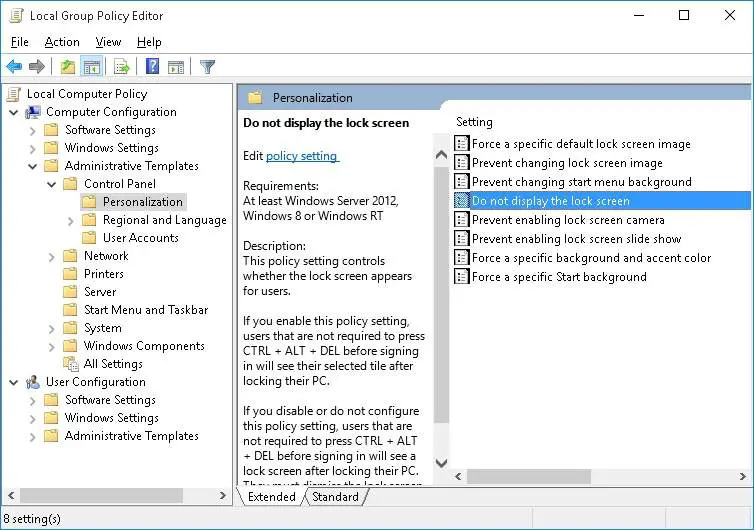
- לא יופיע חלון מסך נעילה על המסך.בחר בצד שמאללְאַפשֵׁראפשרות ולחץ確定לַחְצָן.
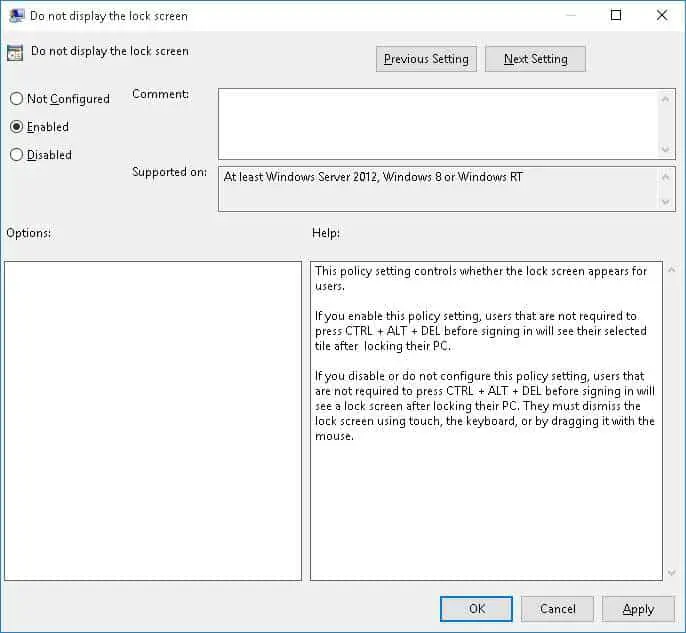
זהו זה.כעת הפעל מחדש את המחשב, ואז מסך הנעילה לא יופיע לאחר ההפעלה.
2. השתמש בעורך הרישום
אתה יכול להשתמש בשיטה זו כדי להשבית את מסך הנעילה בכל גירסת Windows.
- על ידי לחיצה על קיצור המקלדת " Windows + R "או חפש את תוכנית "הפעל" בתפריט "התחל",במחשב האישי שלךסטארט - אפ"לָרוּץ"תיבת דיאלוג.
- לאחר הפעלת תיבת הדו-שיח "הפעלה",בתיבת הטקסטהקלד" regedit ", ולאחר מכן לחץ על "בטוח"לַחְצָן.לפני שתתחיל בשיטה זו, ודא שיש לך זכויות מנהל, אחרת תוכל לשנות את ערך הרישום.
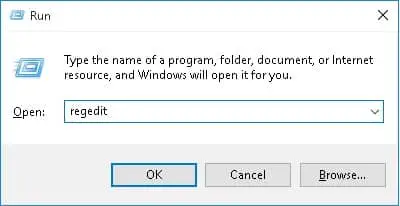
- בחלון עורך הרישום, נווט אל H KEY_LOCAL_MACHINESOFTWAREמדיניות Microsoft Windows.
- לחץ לחיצה ימנית על תיקיית Windows ומתוך האפשרויותבחרמפתח › חדש.Noe שינה את שם המפתח החדש שנוצר ל-התאמה אישית.
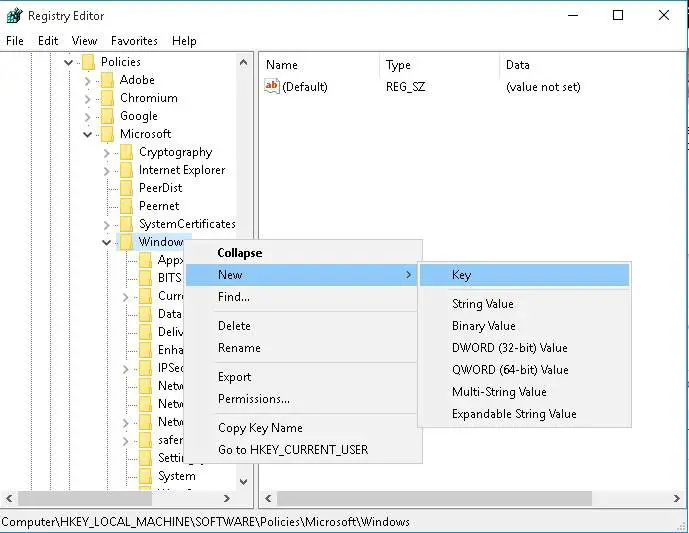
- בחר את מפתח ההתאמה האישית החדש שנוצר, ולאחר מכן בחלונית הימנית של החלון, לחץ באמצעות לחצן העכבר הימני על האזור הריק.בחרערך ›DWORD חדש (32 סיביות).
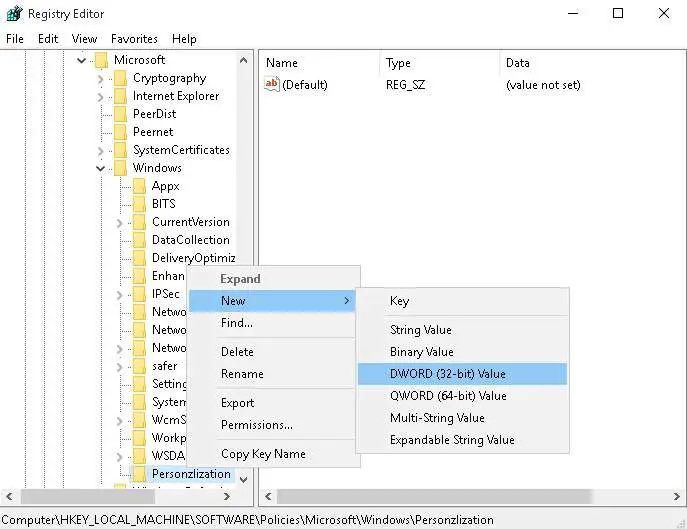
- עכשיו החדש שנוצרDWORDשנה שםל" NoLockScreen ".לחץ פעמיים על NoLockScreen ותחת נתוני ערךערך הקלט הוא1.
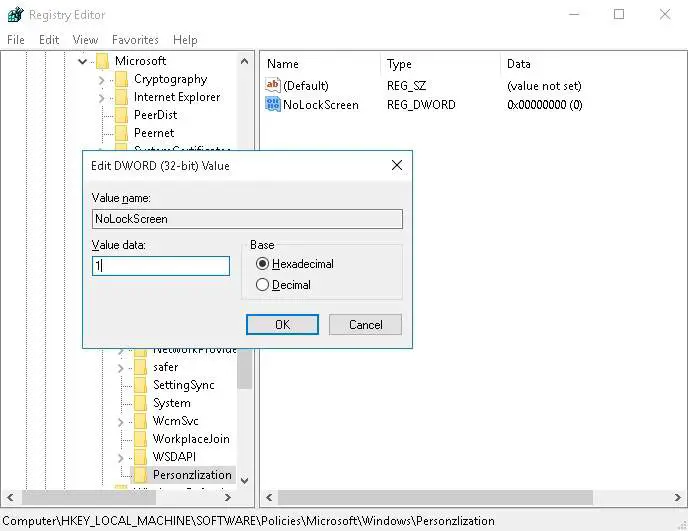
- כעת לחץ על כפתור "אישור" והפעל מחדש את המחשב.לאחר ההשקה, לא תמצא את מסך הנעילה.
זהו זה.אז איך השבתת את מסך הנעילה?


![הגדר דואר אלקטרוני של Cox ב-Windows 10 [באמצעות אפליקציית Windows Mail] הגדר דואר אלקטרוני של Cox ב-Windows 10 [באמצעות אפליקציית Windows Mail]](https://infoacetech.net/wp-content/uploads/2021/06/5796-photo-1570063578733-6a33b69d1439-150x150.jpg)
![תקן את שגיאת Windows Update 0x800703ee [Windows 11/10] תקן את שגיאת Windows Update 0x800703ee [Windows 11/10]](https://infoacetech.net/wp-content/uploads/2021/10/7724-0x800703ee-e1635420429607-150x150.png)
![תקן בעיות של Windows Media Player [מדריך Windows 8 / 8.1] תקן בעיות של Windows Media Player [מדריך Windows 8 / 8.1]](https://infoacetech.net/wp-content/uploads/2021/10/7576-search-troubleshooting-on-Windows-8-150x150.jpg)








